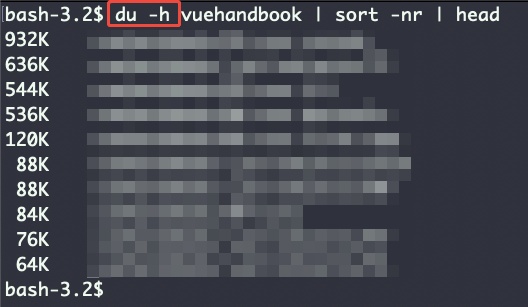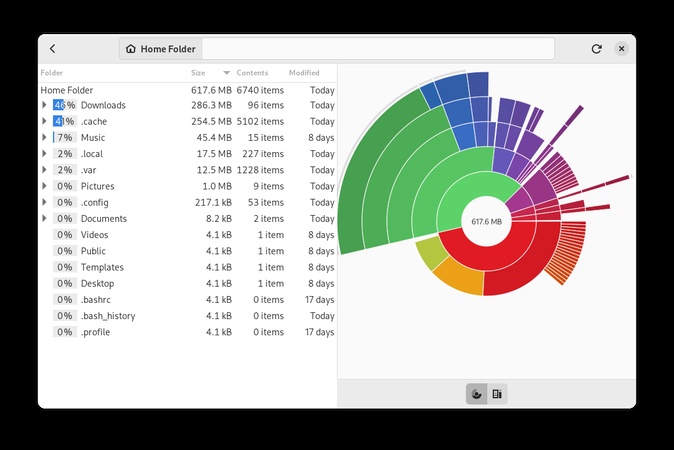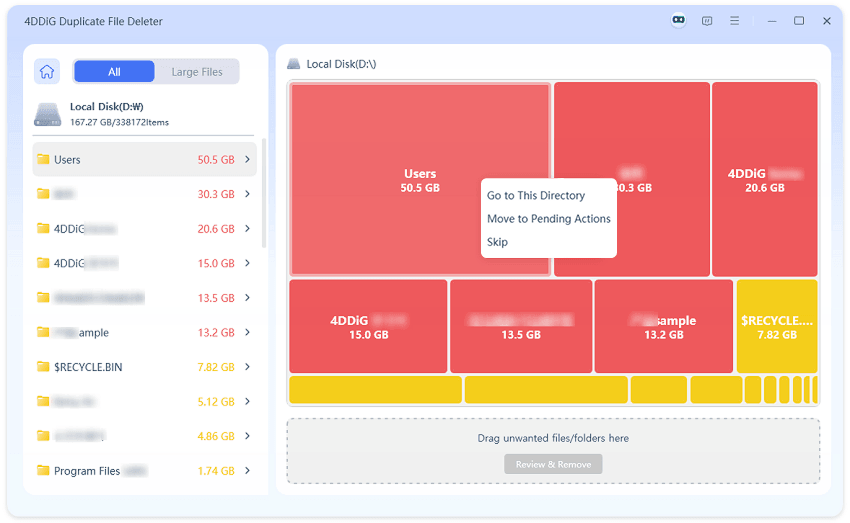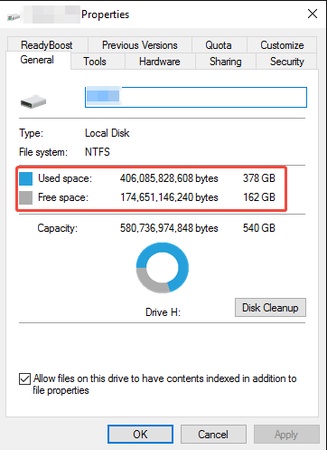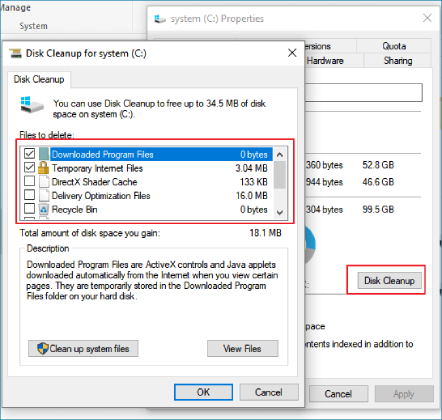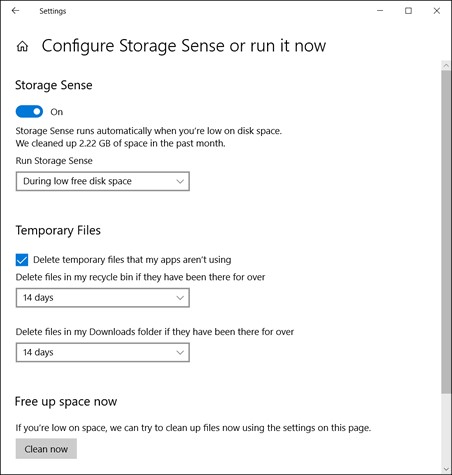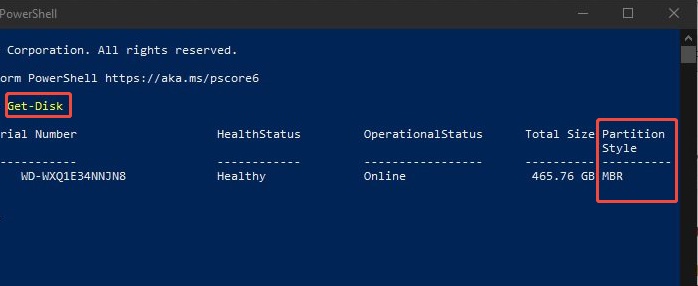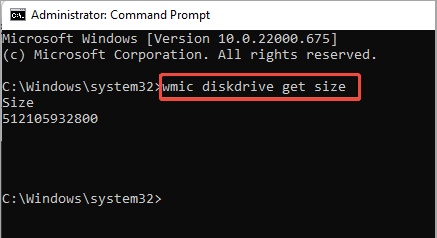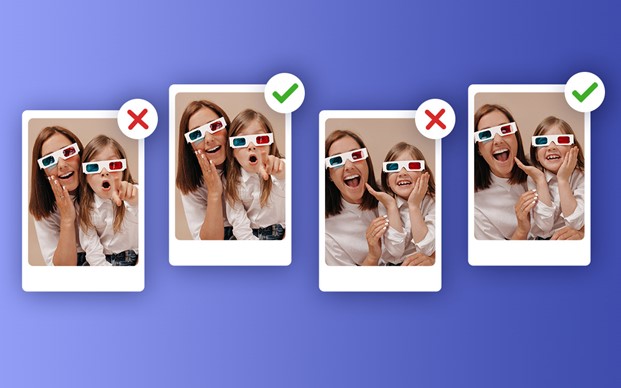Быстрые способы проверить место на диске в Linux, Mac и Windows [Руководство для начинающих]
Понимание как проверить свободное место на диске важно для поддержания производительности системы, управления хранилищем и предотвращения ошибок, таких как сбои или замедления. Независимо от того, используете ли вы Linux (включая Raspberry Pi), Mac или Windows, это руководство предлагает быстрые и надежные методы мониторинга и просмотра использования диска.
От командной строки до удобных графических интерфейсов, мы рассмотрим кроссплатформенные и пошаговые решения для проверки доступного свободного места на диске, чтобы ваша система работала плавно и эффективно.
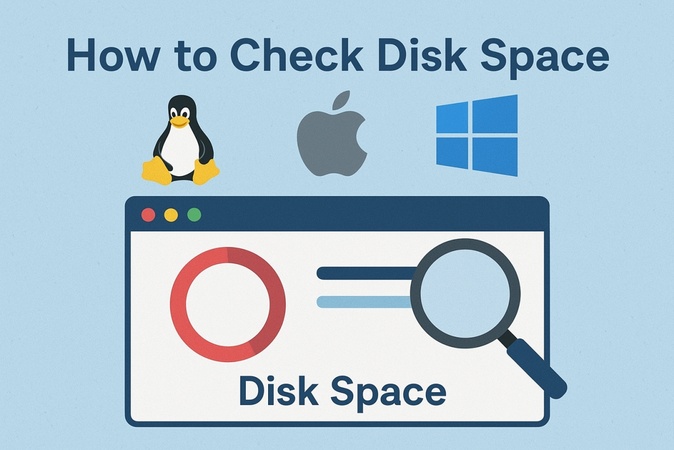
Часть 1. Как проверить свободное место на диске в Linux Ubuntu (например, на Raspberry Pi)
Linux предлагает несколько способов мониторинга использования хранилища, от мощных команд до удобных графических инструментов. Ниже мы рассмотрим три эффективных метода проверки свободного места на диске в устройствах на базе Linux/Ubuntu, включая команды для проверки дискового пространства в Linux и решения с GUI.
1. Использование команды Linux для проверки свободного места на диске
Команда df — мощный и быстрый способ проверить, сколько места осталось на вашем диске в Linux. Она отображает общий размер диска, использованное пространство и доступное пространство в удобном формате для всех монтированных файловых систем, что идеально подходит для общего обзора, включая устройства вроде Raspberry Pi.
Шаги для использования команды df:
Откройте терминал (Ctrl+Alt+T в Ubuntu).
-
Введите
df -hи нажмите Enter. Флаг-hделает вывод удобочитаемым (например, GB, MB). -
Просмотрите вывод, который показывает общий, использованный и доступный объем диска для каждой файловой системы.

-
Для конкретных дисков используйте
df -h /dev/sdX(заменитеsdXна идентификатор вашего диска).
Этот метод работает как проверка свободного места на всех монтированных файловых системах.
2. Использование команды du для проверки использования папок
Команда du подходит для проверки использования диска для конкретных папок или директорий, предоставляя подробную информацию о потреблении хранилища. Это особенно полезно для выявления файлов, занимающих много места, на Ubuntu или Raspberry Pi, помогая эффективно освободить пространство.
Шаги для использования команды du:
-
Откройте терминал и перейдите в нужный каталог с помощью
cd /path/to/directory(например, cd /home). -
Выполните
du -sh .чтобы увидеть общий размер текущей директории. Флаг-sподытоживает, а-hделает вывод удобочитаемым. -
Для разбивки по подкаталогам используйте
du -h --max-depth=1 | sort -h.
3. Использование графических инструментов (Анализатор использования диска Ubuntu)
Для пользователей, предпочитающих визуальный интерфейс, Анализатор использования диска Ubuntu анализатор дискового пространства (также известный как Baobab) — отличный инструмент для проверки свободного места на диске. Он предоставляет визуальное представление использования диска, что облегчает идентификацию больших файлов или папок.
Шаги для использования Анализатора использования диска Ubuntu:
-
Откройте Анализатор использования диска через меню приложений Ubuntu (или установите его через sudo apt install baobab).
-
Выберите файловую систему или папку для анализа (например, Home или /dev/sda1).
-
Дождитесь завершения сканирования. Инструмент отобразит визуальную разбивку использования диска.
-
Кликните по папкам для углубленного просмотра и выявления файлов, занимающих много места.

Бонус: Освободите место на диске в Linux, очистив кэш APT
Если вы используете Ubuntu, Debian или Raspberry Pi OS, ваша система хранит кэш скачанных пакетов (.deb) в /var/cache/apt/archives. Со временем этот кэш может занимать гигабайты дискового пространства. Очистка кэша — безопасный и эффективный способ освободить место в Linux без влияния на установленные приложения.
- Проверьте текущий размер кэша: Выполните эту команду, чтобы узнать, сколько места занимает кэш: sudo du -sh /var/cache/apt/archives
- Удалите скачанные файлы пакетов: Используйте следующую команду для очистки ненужных .deb файлов: sudo apt-get clean
- Удалите только устаревшие файлы пакетов: Если хотите удалить только устаревшие пакеты (оставив актуальные), выполните: sudo apt-get autoclean
- Удалите ненужные зависимости: Освободите дополнительное место, удалив пакеты, установленные как зависимости, которые больше не нужны: sudo apt-get autoremove
Часть 2. Как проверить свободное место на диске в Windows 10/11
Windows предоставляет пользователям несколько способов проверить хранилище, от встроенных инструментов до сторонних анализаторов. Независимо от того, хотите ли вы узнать, что занимает место на вашем ПК, или просто проверить общий объем жесткого диска в Windows 11/10, вот 4 лучших варианта.
1. Использование умного анализатора дискового пространства Windows
Для глубокого и быстрого анализа дискового пространства в Windows 10/11, 4DDiG Duplicate File Deleter — отличный выбор. Это не просто средство для удаления дубликатов файлов — этот инструмент включает встроенный Анализатор дискового пространства, который предоставляет четкую, визуальную разбивку использования диска, помогая пользователям выявлять большие файлы и папки, занимающие место.
При этом этот умный инструмент поддерживает широкий спектр носителей, включая внутренние диски, внешние жесткие диски, USB, SD-карты и даже облачные сервисы, такие как Google Drive. Он также служит очистителем диска Windows, позволяя удалить нежелательные крупные файлы одним кликом.
Безопасная Загрузка
Безопасная Загрузка
Кроме того, с использованием продвинутого алгоритма MD5, 4DDiG обеспечивает 100% точность в обнаружении дубликатов фото, видео, музыки и документов. Бесплатный тариф позволяет удалять до 15 дубликатов, что делает его низкорисковым способом проверить возможности программы.
Шаги для просмотра использования диска Windows и освобождения места с помощью 4DDiG
-
Скачайте и установите 4DDiG Duplicate File Deleter через кнопку БЕСПЛАТНАЯ ЗАГРУЗКА выше. Затем запустите программу, выберите «Disk Space Analyzer» в главном меню и нажмите «Get Started» для продолжения.

-
На следующем экране выберите диск или папку для сканирования (например, C:, внешний диск или определенную папку). После выбора нажмите «Analyze» для начала сканирования. Инструмент отобразит подробный отчет об использовании диска, отсортированный по размеру и типу файлов.
Советы:
Перед анализом дискового пространства в Windows 10/11 можно нажать «Select Folders», чтобы добавить больше целевых дисков для проверки пространства.

-
Просмотрите большие файлы, отсортированные по размеру. Вы можете кликнуть по каждому из них для просмотра деталей. Также, кликнув на вкладку «Large Files» сверху, можно быстро найти самый большой файл.

-
Затем щелкните правой кнопкой мыши по нежелательным файлам или папкам и выберите «Move to Pending Actions», затем нажмите «Review & Remove» для их проверки.

-
В новом диалоговом окне подтвердите, какие файлы хотите удалить с дисков, и выберите место для удаления. По завершении нажмите кнопку «Remove» для начала очистки диска Windows.

2. Использование Проводника файлов
Проводник файлов — встроенный, удобный для новичков инструмент для проверки использования диска в Windows 10/11, не требующий дополнительного ПО и предоставляющий быстрый обзор доступного пространства.
Как проверить использование диска:
Нажмите Windows + E для открытия Проводника.
Кликните «Этот компьютер» в левой панели, чтобы увидеть все диски.
Щелкните правой кнопкой мыши по диску (например, C:) и выберите «Свойства».
-
Окно «Свойства» показывает использованное, свободное место и общую емкость в простой диаграмме.

Как освободить место на диске C (например):
-
Для очистки дискового пространства нажмите на кнопку «Очистка диска» внизу, чтобы запустить встроенный инструмент Windows для очистки диска.
-
В появившемся окне отметьте все файлы, которые хотите удалить, и нажмите «ОК».

3. Использование настроек Windows 10 и 11
Настройки Windows предоставляют нативный, удобный способ анализа дискового пространства в Windows 10/11, показывая, что занимает место, например приложения, документы и временные файлы. Этот встроенный анализатор помогает увидеть, что занимает место на ПК, и удобно управлять этим.
Шаги для просмотра и очистки дискового пространства
-
Откройте Настройки (Windows + I). Перейдите в «Система» > «Хранилище».
-
Просмотрите разбивку по хранилищу для основного диска, показывающую использованное и свободное пространство.
-
Нажмите «Показать больше категорий», чтобы увидеть подробное использование по типам файлов (например, приложения, изображения).
-
Включите «Хранение Sense» для автоматической очистки временных файлов и оптимизации пространства.

4. Использование PowerShell / CMD
Для продвинутых пользователей PowerShell или Командная строка (CMD) предлагают командный способ проверить общий объем жесткого диска в Windows 10/11, идеально подходящий для скриптинга или детального анализа системы.
Шаги для просмотра использования диска и его очистки:
-
Откройте PowerShell или CMD (поиск powershell или cmd в строке поиска Windows).
-
В PowerShell введите
Get-DiskилиGet-PhysicalDiskи нажмите Enter для отображения деталей диска.
-
В CMD введите
wmic diskdrive get sizeи нажмите Enter. -
Просмотрите вывод для информации о общем размере и свободном месте (значения в байтах).

Часть 3. Как проверить свободное место на диске на Mac
Проверка хранилища на Mac важна для предотвращения замедлений работы и эффективного управления пространством. Независимо от того, предпочитаете ли вы простой графический интерфейс или продвинутые команды терминала, эти методы облегчают проверку свободного места на Mac. Ниже представлены два надежных способа мониторинга вашего хранилища.
1. Через Finder и «Об этом Mac»
Функция «Об этом Mac», доступная через Finder, — самый простой способ проверить хранилище на Mac, предлагая визуальный обзор, идеально подходящий для начинающих.
➡️ Через Finder:
Откройте Finder. Кликните по Macintosh HD (или системному диску).
Нажмите Command + I (Получить информацию).
-
Откроется окно с информацией о общем и доступном объеме хранилища.
➡️ Через «Об этом Mac»:
-
Нажмите меню Apple (в левом верхнем углу) и выберите «Об этом Mac».
Перейдите на вкладку «Хранилище».
-
Дождитесь, пока macOS рассчитает использование диска, отображая общий, использованный и доступный объем.
-
Нажмите «Управлять» или «Оптимизировать», чтобы увидеть рекомендации по освобождению места, такие как оптимизация хранения Mac или очистка Корзины.

Если вы хотите глубоко просканировать и очистить кэш Mac или системные мусорные файлы для значительной оптимизации хранения, этот управляемый ИИ Mac Cleaner — мощный вариант. Он предназначен для обнаружения системного и приложенческого мусора, логов, неиспользуемых установочных пакетов, дубликатов файлов, похожих фото и старых больших файлов на вашем устройстве. Также он предоставляет умную функцию удаления этих файлов одним кликом без случайного удаления важных данных.
2. Использование Терминала (для продвинутых)
Терминал предоставляет мощный способ проверки хранилища на Mac через командную строку, предлагая точные данные, аналогичные командам Linux, идеальные для продвинутых пользователей или автоматизации.
-
Откройте Терминал (через Spotlight или Приложения > Утилиты).
-
Введите
df -hи нажмите Enter для удобочитаемого отчета об использовании диска (например, GB, MB). -
Для проверки конкретной папки введите
du -sh /path/to/folder(например,du -sh ~/Documents). -
Просмотрите вывод для информации о общем размере, используемом и доступном пространстве.
Часто задаваемые вопросы о проверке свободного места на диске
В1: Как проверить, сколько места на SSD с помощью команды Linux?
Чтобы проверить место на SSD с помощью команды Linux, используйте команду df. Откройте
терминал и введите df -h для отображения использования диска в удобном формате
(например, GB, MB). Вывод покажет общий, использованный и доступный объем для всех
монтированных файловых систем, включая SSD. Для конкретного SSD определите точку монтирования (например, /dev/sda1) и выполните df -h /dev/sda1.
В2: Как проверить место на HDD?
В Windows откройте Проводник > Этот компьютер, чтобы увидеть использование HDD с индикатором пространства. В Mac используйте Об этом Mac > Хранилище. В Linux команда df -h дает быстрый обзор емкости и свободного места на жестком диске.
В3: Как проверить самые большие файлы на диске C?
В Windows откройте Настройки > Система > Хранилище > диск C и сортируйте по категориям, таким как Приложения или Документы, чтобы увидеть большие файлы. Также можно использовать сторонний анализатор, например 4DDiG Disk Space Analyzer, для визуального отчета о самых больших файлах и папках.
В4: Как проверить использование диска Linux по папкам?
Чтобы проверить использование диска Linux по папкам, используйте команду du. Откройте терминал,
перейдите в нужный каталог с помощью cd /path/to/folder (например, cd /home),
и выполните du -sh . для общего размера текущей папки. Для подробной разбивки используйте du -h --max-depth=1 | sort -h для отображения размеров подпапок в удобочитаемом формате с сортировкой по размеру.
В5: Как проверить использование диска Linux в GB?
Чтобы проверить использование диска Linux в GB, используйте команду df с флагом -h. Откройте терминал и введите df -h для отображения использования диска в удобном формате,
показывая общий, использованный и доступный объем в GB или MB для всех монтированных
файловых систем. Для конкретного диска используйте df -h /dev/sdX (замените sdX на
идентификатор вашего диска).
Заключение
Теперь вы знаете как проверить свободное место на диске в Linux, Windows и Mac описанными выше быстрыми способами. Просто следуйте пошаговым инструкциям, и вы сможете просмотреть общее или конкретное использование дисков. Стоит отметить, что для пользователей Mac встроенный Анализатор дискового пространства 4DDiG Duplicate File Deleter гораздо проще и быстрее в использовании.
В то же время мы предоставили практические методы очистки диска для каждой платформы — Windows, Mac и Linux, помогая вам легко освободить место и оптимизировать производительность компьютера.
Безопасная Загрузка
Безопасная Загрузка
Вам Также Может Понравиться
- Главная >>
- Удалить дубликаты >>
- Быстрые способы проверить место на диске в Linux, Mac и Windows [Руководство для начинающих]